技术员处理win10系统提示“igfxhk module已停止工作的教程
更新日期:2020-03-12 作者:大番茄系统下载 来源:www.51luobo.cn
你是否遇到过win10系统提示“igfxhk module已停止工作的问题。那么出现win10系统提示“igfxhk module已停止工作的问题该怎么解决呢?很多对电脑不太熟悉的小伙伴不知道win10系统提示“igfxhk module已停止工作到底该如何解决?其实只需要1、在搜索中输入这个程序的名字“igfxhk ”;2、右键点击选择“打开文件位置”;就可以了。下面小编就给小伙伴们分享一下win10系统提示“igfxhk module已停止工作的详细步骤:
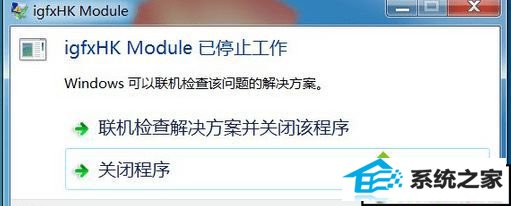
具体方法如下:
1、在搜索中输入这个程序的名字“igfxhk ”;
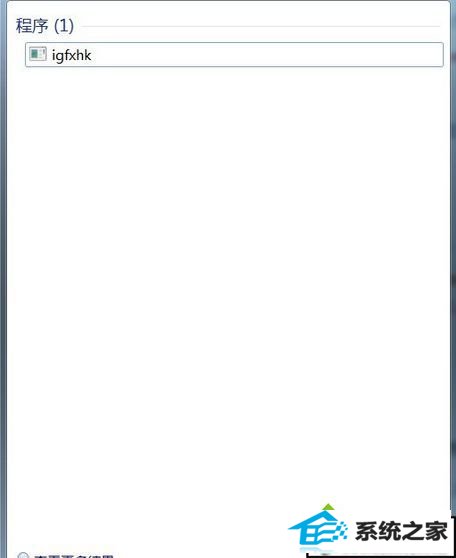
2、右键点击选择“打开文件位置”;
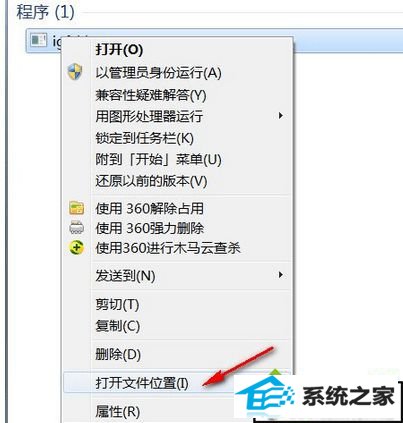
3、找到这个程序,删除就好,如果不放心,可以自己备份一下,然后在删除;
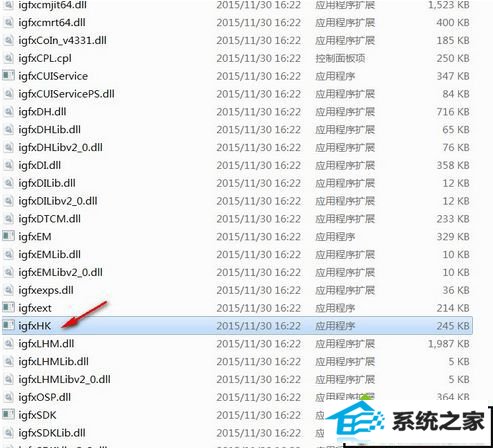
4、当然删除之前应该先把弹出的错误窗口关闭,不然会弹出下面这个东西;
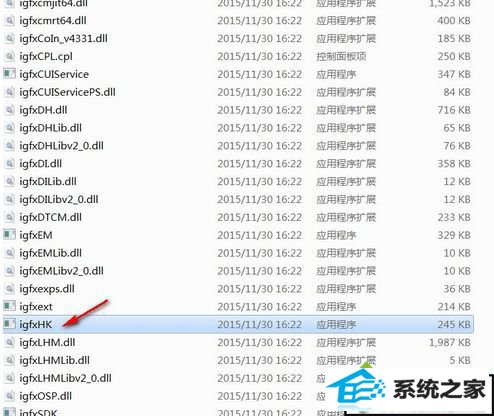
5、关机重启之后问题就解决了,目前还没有发现什么问题。
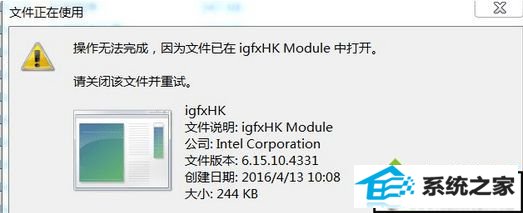
以上就是win10提示“igfxhk module已停止工作”的处理方法。遇到以上这情况的用户可以尝试着以上的方法进行操作试看看。
win7系统推荐
栏目专题推荐
系统下载推荐
- 深度技术win7免激活64位热门精致版v2021.10
- 系统之家W7 电脑城2020新年元旦版 (32位)
- 深度技术Windows10 32位 修正装机版 2021.03
- 系统之家v2021.12最新win7 64位专注清爽版
- 番茄花园Ghost Win7 32位 娱乐装机版 2020.12
- 番茄花园Win7 32位 官网装机版 2020.09
- 雨林木风 Ghost Win7 32位纯净版 v2019.07
- 深度技术Win7 极速装机版 v2020.03(32位)
- 雨林木风Win7 企业中秋国庆版64位 2020.10
- 雨林木风Win10 安全装机版 2020.10(64位)
- 深度技术Win10 64位 大神装机版 2020.07
- 系统之家Win10 典藏装机版 2021.06(32位)
- 电脑公司Windows xp 完美装机版 2021.02
系统教程推荐
- 技术编辑还原win10系统观看不了网络视频的问题
- win10系统安装Boson netsim的解决方案
- 技术员细说win10系统无法同时登录QQ的步骤
- 大师设置win10系统office20010更新后无法使用的步骤
- 图文操作win10系统笔记本HdMi输出电视没声音的步骤
- 技术员练习win10系统纯净版找不到windows Media player播放器的步骤
- 技术员详解win10系统安装qq2012提示“运行程序配置不正确”的办法
- w7装机版分辨率配置办法
- win10系统电脑屏幕出现雪花看着非常难受的还原方法
- 手把手修复win10系统将qq视频导出来的教程
- win10装机版系统如何显示计算机图标
- win7电脑玩游戏无法最大化窗口游戏的设置方案?
- 帮您处理win10系统本地连接没有有效的ip配置的问题